- Sterowniki są podstawą każdego komputera, ale niektórzy użytkownicy zgłaszali, że tak jest nie można zainstalować sterowników w systemie Windows 10.
- Wielu z nich sugerowało uruchomienie wbudowanych narzędzi do rozwiązywania problemów z systemem Windows, ponieważ może to pomóc.
- Jeśli to nie zadziałało, a ty nadal nie można zainstalować sterowników w systemie Windows 10, spróbuj wykonać skanowanie DISM.
- Jeśli wszystko inne zawiedzie, ostatnią deską ratunku będzie również zresetowanie całego komputera.
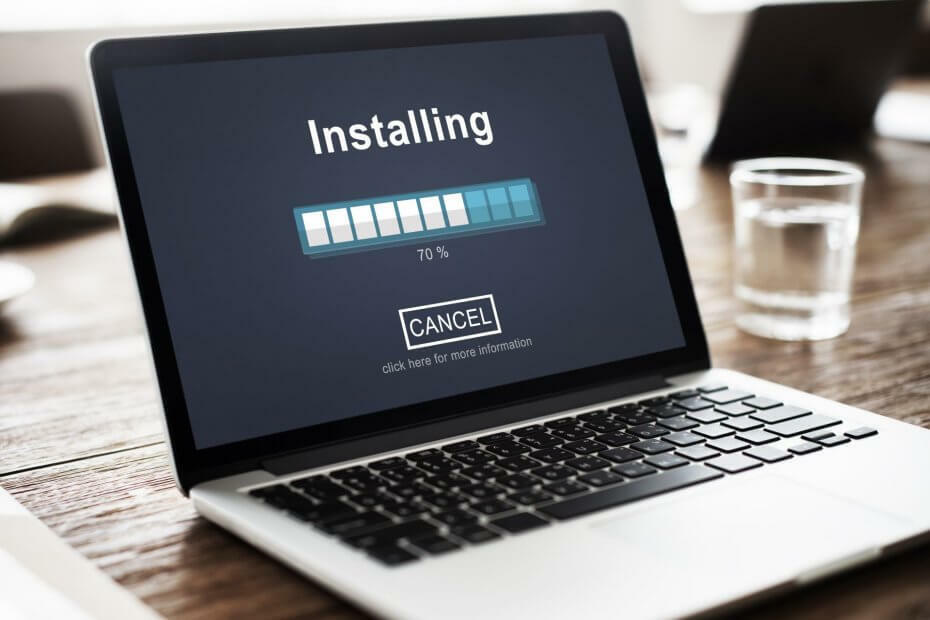
- Pobierz DriverFix teraz za darmo (zabezpieczone pobieranie)
- Uruchom program i naciśnij Skanowanie Ikona
- Poczekaj na zakończenie skanowania i rozpocznij instalację potrzebnych sterowników
- DriverFix został pomyślnie pobrany przez 0 czytelników w tym miesiącu.
Jeśli próbowałeś wszystkiego, co możesz, ale po prostu nie możesz zainstaluj sterowniki na komputerze z systemem Windows 10, oto 5 rozwiązań, które rozwiążą ten problem.
Co mogę zrobić, jeśli sterowniki systemu Windows 10 nie zainstalują się?
1. Uruchom narzędzie do rozwiązywania problemów ze sprzętem i urządzeniami
- Kliknij prawym przyciskiem myszy Początek
- Wybierz Panel sterowania
- Iść do Widok przez opcja w prawym górnym rogu
- Kliknij strzałkę w dół i wybierz Duże ikony
- Kliknij Rozwiązywanie problemów

- Kliknij Pokaż wszystkie opcja w lewym okienku
- Kliknij Sprzęt i urządzenia

- Kliknij zaawansowane
- Kliknij Uruchom jako administrator
- Kliknij Kolejny
Jeśli nie możesz zainstalować sterowników w systemie Windows 10, uruchom narzędzie do rozwiązywania problemów ze sprzętem i urządzeniami, aby rozwiązać problem.
Sprawdza to często występujące problemy i zapewnia, że nowe urządzenie lub sprzęt są prawidłowo zainstalowane na komputerze.
2. Zaktualizuj sterowniki
Alternatywnie możesz również spróbować sprawdzić, czy jest to problem ze sterownikami, ponieważ brakujące, uszkodzone lub nieaktualne sterowniki mogą utrudniać działanie komponentów sprzętowych.
Chociaż można to zrobić ręcznie, może to być czasochłonne, dlatego zalecamy zamiast tego wypróbowanie narzędzia innej firmy, ponieważ eliminuje to również ryzyko błędu ludzkiego.
 Sterowniki są niezbędne dla Twojego komputera i wszystkich programów, z których korzystasz na co dzień. Jeśli chcesz uniknąć awarii, zawieszeń, błędów, opóźnień lub innych problemów, musisz je aktualizować.Ciągłe sprawdzanie aktualizacji sterowników jest czasochłonne. Na szczęście możesz skorzystać z automatycznego rozwiązania, które bezpiecznie sprawdzi dostępność nowych aktualizacji i z łatwością je zastosuje, dlatego zdecydowanie zalecamy DriverFix.Wykonaj te proste kroki, aby bezpiecznie zaktualizować sterowniki:
Sterowniki są niezbędne dla Twojego komputera i wszystkich programów, z których korzystasz na co dzień. Jeśli chcesz uniknąć awarii, zawieszeń, błędów, opóźnień lub innych problemów, musisz je aktualizować.Ciągłe sprawdzanie aktualizacji sterowników jest czasochłonne. Na szczęście możesz skorzystać z automatycznego rozwiązania, które bezpiecznie sprawdzi dostępność nowych aktualizacji i z łatwością je zastosuje, dlatego zdecydowanie zalecamy DriverFix.Wykonaj te proste kroki, aby bezpiecznie zaktualizować sterowniki:
- Pobierz i zainstaluj DriverFix.
- Uruchom aplikację.
- Poczekaj, aż DriverFix wykryje wszystkie wadliwe sterowniki.
- Oprogramowanie pokaże teraz wszystkie sterowniki, które mają problemy, i wystarczy wybrać te, które chcesz naprawić.
- Poczekaj, aż DriverFix pobierze i zainstaluje najnowsze sterowniki.
- Uruchom ponownie Twój komputer, aby zmiany zaczęły obowiązywać.

DriverFix
Sterowniki nie będą już stwarzać żadnych problemów, jeśli pobierzesz i użyjesz tego potężnego oprogramowania już dziś.
Odwiedź stronę
Zastrzeżenie: ten program musi zostać uaktualniony z bezpłatnej wersji, aby wykonać określone czynności.
3. Uruchom narzędzie DISM
- Kliknij Początek
- W polu wyszukiwania wpisz CMD
- Kliknij Wiersz polecenia na liście wyników wyszukiwania i wpisz:
Dism /Online /Cleanup-Image /ScanHealthDism /Online /Cleanup-Image /RestoreHealth
Jeśli nadal nie możesz zainstalować sterowników w systemie Windows 10, uruchom narzędzie DISM lub narzędzie do obsługi i zarządzania obrazami wdrażania.
Narzędzie DISM pomaga naprawić błędy związane z uszkodzeniem systemu Windows, gdy aktualizacje systemu Windows i dodatki Service Pack nie zostaną zainstalowane z powodu błędy korupcyjne, jak jeśli masz uszkodzony plik systemowy.
Po zakończeniu naprawy uruchom ponownie komputer i spróbuj ponownie zainstalować sterowniki w systemie Windows 10.
Jeśli masz problemy z dostępem do wiersza polecenia jako administrator, lepiej przyjrzyj się bliżejten przewodnik.
5. Uruchom skanowanie SFC
- Kliknij Początek
- Przejdź do pola wyszukiwania i wpisz CMD
- Wybierz Wiersz polecenia

- Kliknij prawym przyciskiem myszy i wybierz Uruchom jako administrator

- Rodzaj sfc/scannow
- naciśnij Wchodzić
- Zrestartuj swój komputer
Możesz także użyć jednego z środki czyszczące rejestr wymienione w tym artykule. Jeśli nadal nie możesz zainstalować sterowników w systemie Windows 10, wypróbuj następne rozwiązanie.
Większość użytkowników nie wie, co zrobić, gdy znika pole wyszukiwania systemu Windows. CzytaćTen artykuł aby dowiedzieć się, jak możesz go odzyskać w zaledwie kilku krokach.
4. Wykonaj czysty rozruch
Uruchom skanowanie systemu, aby wykryć potencjalne błędy

Pobierz Restoro
Narzędzie do naprawy komputera

Kliknij Rozpocznij skanowanie aby znaleźć problemy z systemem Windows.

Kliknij Naprawić wszystko rozwiązać problemy z opatentowanymi technologiami.
Uruchom skanowanie komputera za pomocą narzędzia Restoro Repair Tool, aby znaleźć błędy powodujące problemy z bezpieczeństwem i spowolnienia. Po zakończeniu skanowania proces naprawy zastąpi uszkodzone pliki świeżymi plikami i składnikami systemu Windows.
Przeprowadzenie czystego rozruchu komputera zmniejsza konflikty związane z oprogramowaniem, które może wywołać główne przyczyny, dla których nie można zainstalować sterowników w systemie Windows 10.
Konflikty te mogą być powodowane przez aplikacje i usługi, które się uruchamiają i działać w tle za każdym razem, gdy normalnie uruchamiasz system Windows.
Jak wykonać czysty rozruch
Aby pomyślnie wykonać czysty rozruch w systemie Windows 10, musisz być zalogowany jako administrator, a następnie wykonaj następujące kroki:
- Przejdź do pola wyszukiwania
- Rodzaj msconfig

- Wybierz Konfiguracja systemu

- Odnaleźć Usługi patka

- Wybierz Ukryj wszystkie usługi Microsoft pudełko
- Kliknij Wyłącz wszystkie
- Iść do Uruchomienie patka
- Kliknij otwarty Menadżer zadań

- Zamknij Menedżera zadań, a następnie kliknij Dobrze
- Zrestartuj swój komputer
Będziesz mieć czyste środowisko rozruchowe po dokładnym wykonaniu wszystkich tych kroków, po czym możesz spróbować sprawdzić, czy nadal nie możesz zainstalować sterowników lub czy problem zniknął.
Jeśli chcesz wiedzieć, jak dodawać lub usuwać aplikacje startowe w systemie Windows 10, sprawdź toprosty przewodnik.
5. Wykonaj reset systemu
Przeprowadzenie resetowania pozwala wybrać, które pliki chcesz zachować lub usunąć, a następnie ponownie zainstalować system Windows. Oto jak zacząć:
- Kliknij Początek
- Kliknij Ustawienia
- Kliknij Aktualizacja i bezpieczeństwo
- Kliknij Poprawa na lewym panelu

- Kliknij Opcje zaawansowane
- Kliknij Zresetuj ten komputer
- Kliknij Rozpocznij i wybierz opcję Zachowaj moje pliki, Usuń wszystko lub Przywróć ustawienia fabryczne
Uwaga: wszystkie Twoje osobiste pliki zostaną usunięte, a ustawienia zresetowane. Wszystkie zainstalowane aplikacje zostaną usunięte, a tylko aplikacje zainstalowane fabrycznie, dostarczone z komputerem, zostaną ponownie zainstalowane.
Czasami chcesz zachować ważne pliki lub po prostu chcesz wykonaj kopię zapasową swoich danych, żeby być bezpiecznym. Aby to zrobić, sprawdź to dedykowany przewodnik.
Jeśli masz problemy z otwarciem aplikacji Ustawienia, spójrz naTen artykuł rozwiązać problem.Potrzebujesz więcej informacji na temat przywracania ustawień fabrycznych komputera? CzytaćTen artykuł i dowiedz się wszystkiego, co musisz wiedzieć.
Czy próbowałeś ponownie zainstalować sterowniki po użyciu któregoś z tych rozwiązań? Daj nam znać o swoich doświadczeniach w sekcji komentarzy.
Zostaw tam również wszelkie inne sugestie lub pytania, które możesz mieć.
 Nadal masz problemy?Napraw je za pomocą tego narzędzia:
Nadal masz problemy?Napraw je za pomocą tego narzędzia:
- Pobierz to narzędzie do naprawy komputera ocenione jako świetne na TrustPilot.com (pobieranie rozpoczyna się na tej stronie).
- Kliknij Rozpocznij skanowanie aby znaleźć problemy z systemem Windows, które mogą powodować problemy z komputerem.
- Kliknij Naprawić wszystko rozwiązać problemy z opatentowanymi technologiami (Ekskluzywny rabat dla naszych czytelników).
Restoro zostało pobrane przez 0 czytelników w tym miesiącu.
![POPRAWKA: Ogólny problem ze sterownikiem audio [Wykryto problem]](/f/16cbcc8bf920000747d1c95ef7b863ff.jpg?width=300&height=460)

